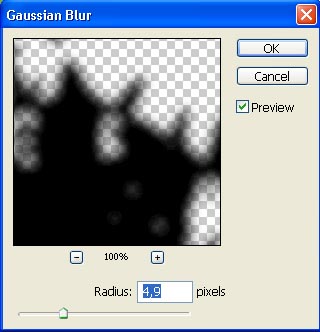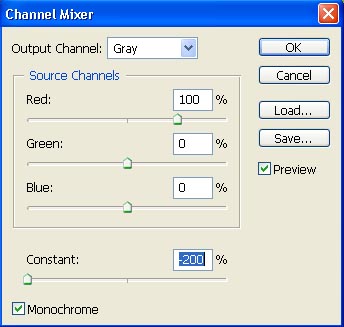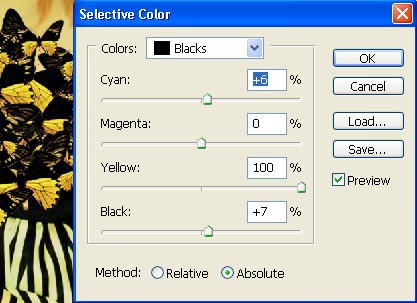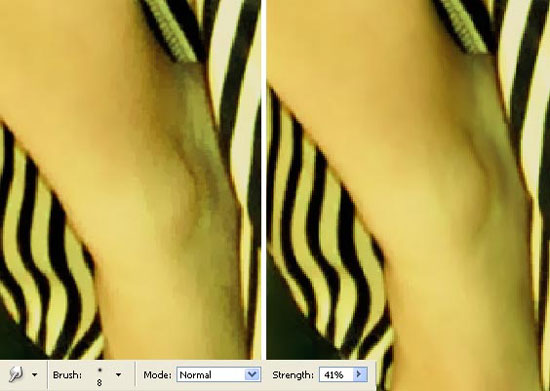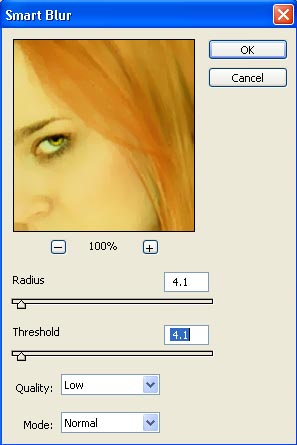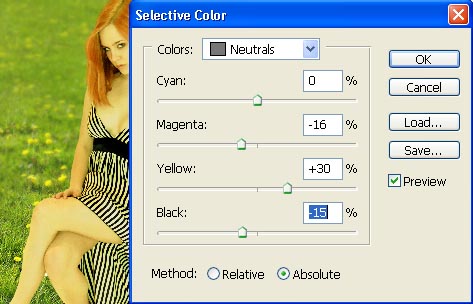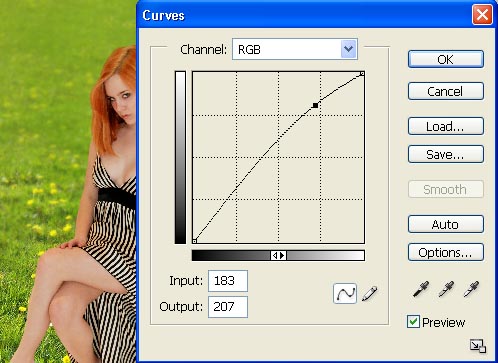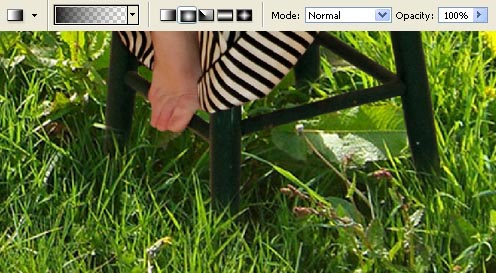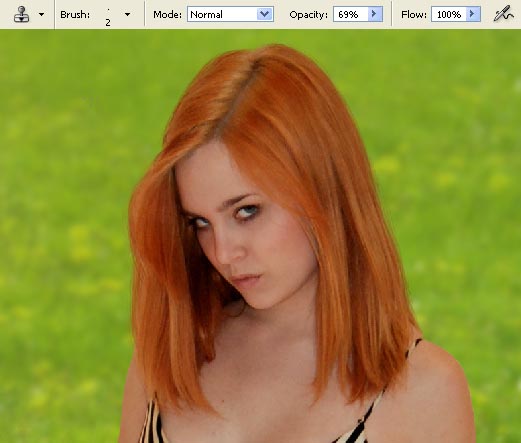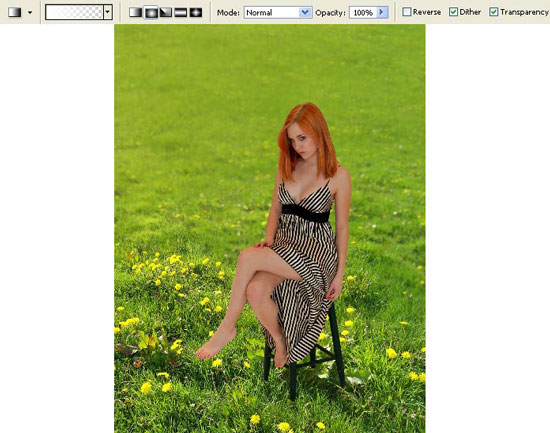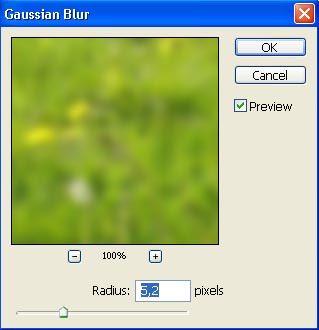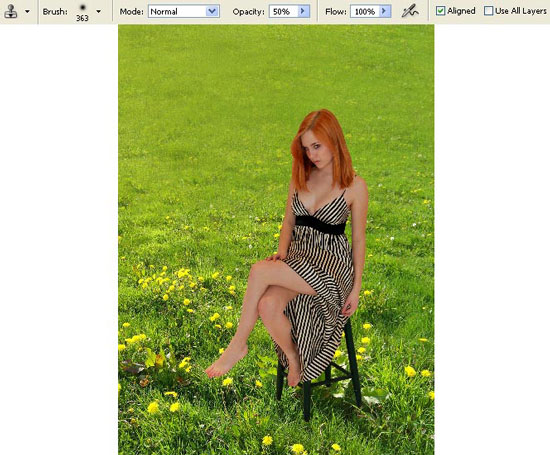-
Posts
260 -
Joined
-
Last visited
Content Type
Events
Profiles
Forums
Gallery
Everything posted by Noir
-
-
-
Помещаем этот слой поверх слоя с девушкой и группируем два слоя: Layer – Create Clipping Mask (ctrl+g). Размываем слой (Gaussian Blur).
-
Делаем копию слоя с бабочками и при помощи Image – Adjustments – Channel Mixer делаем копию полностью черной.
-
-
При помощи Polygonal Lasso Tool выделяем бабочку и помещаем на новый слой поверх слоя с девушкой. Много раз дублируем этот слой (ctrl+j), изменяя размер, угол (Free Transform) и уровень искажения бабочки (Edit – Transform - Distort). Разместите бабочек на одежде и коже девушки.
-
-
Берем инструмент Smudge Tool и сглаживаем неровности на коже девушки и на волосах, появившиеся после применения последнего фиьтра. Пример на картинке ниже:
-
-
Для того, чтобы поменять цвет глаз нам нужно создать новый слой. При помощи кисти закрашиваем их нужным цветом, размываем края (Blur Tool). Меняем режим наложения слоя на Overlay.
-
-
Теперь выполните команду Layer – Remove Layer Mask – Apply, чтобы откорректировать яркость и контрастность при помощи Image – Adjustments – Curves (ctrl+m).
-
Теперь нужно сделать маску этого слоя: Layer – Add Layer Mask – Reveal All и при помощи Gradient Tool от черного к прозрачному, чтобы спрятать ножки стула.
-
-
Объединяем слои (ctrl+e) и начинаем работать над слоем с девушкой. Сейчас нам нужно использовать Stamp Tool в качестке кисти для того, чтобы сделать волосы девушки более живыми:
-
Создаем маску этого слоя: Layer – Add Layer Mask – Hide All и затем берем Gradient Tool от белого к прозрачному, для того чтобы сделать видимым размытый слой только на заднем плане картинки
-
-
Объединяем слои с травой: Layer – Merge Down (ctrl+e) и берем Stamp Tool большого размера, чтобы копировать траву и сделать плавный переход:
-
Теперь нам нужно запольнить пустое пространство фона. Выделяем и копируем верхнюю часть травы и вставляем на новый слой. Теперь картинка должна выглядеть примерно так:
-
Берем Rectangular Marquee Tool и выделяем траву, а затем копируем ее: Edit – Copy (ctrl+c) и вставляем на новый слой: Edit – Paste (ctrl+v). Размещаем этот слой под слоем с девушкой, корректируем размер и расположение при помощи Edit – Free Transform (ctrl+t).
-
-
Делаем копию этого слоя: Layer – Duplicate Layer (ctrl+j). Предыдущий слой можно удалить. Берем инструмент Polygonal Lasso Tool и выделяем девушку.
-
-
Смотрите как красиво можно сделать, и импровизируйте Открываем изображение девушки: File – Open (ctrl+o).
-
Прекрасная работа, просто отлично Nazel у на отличница